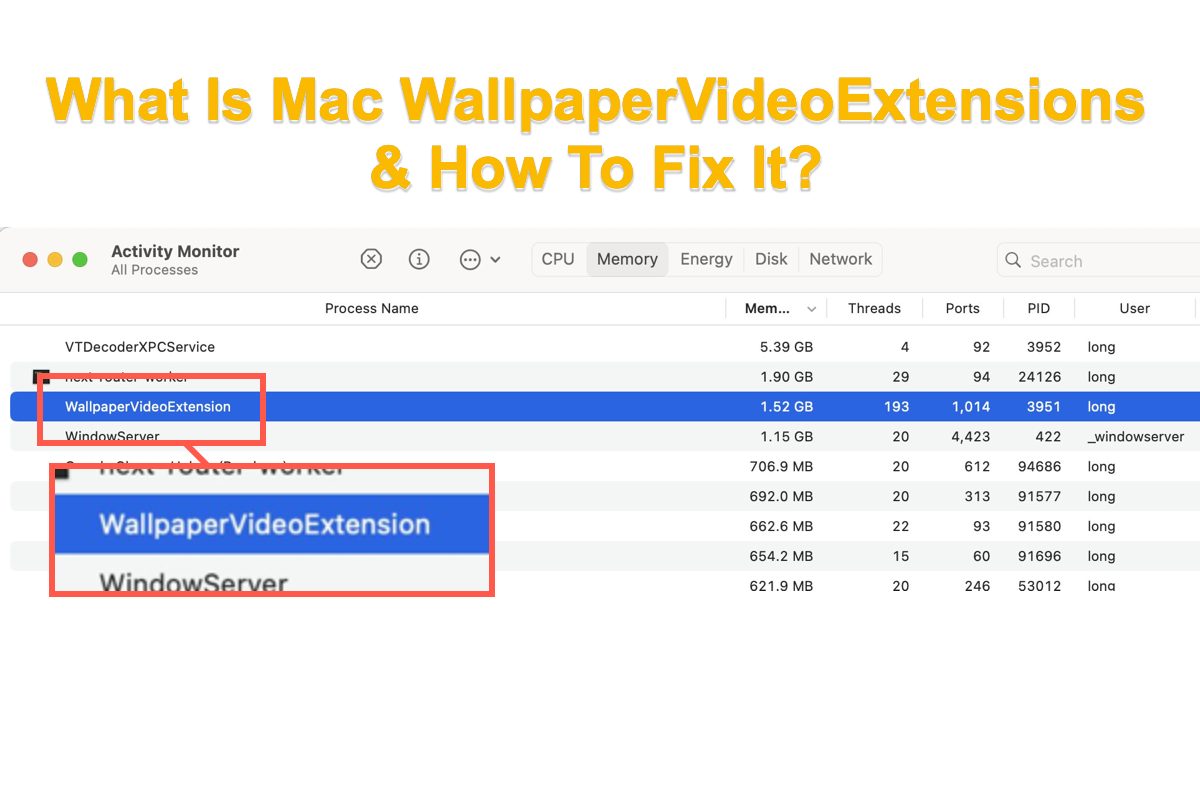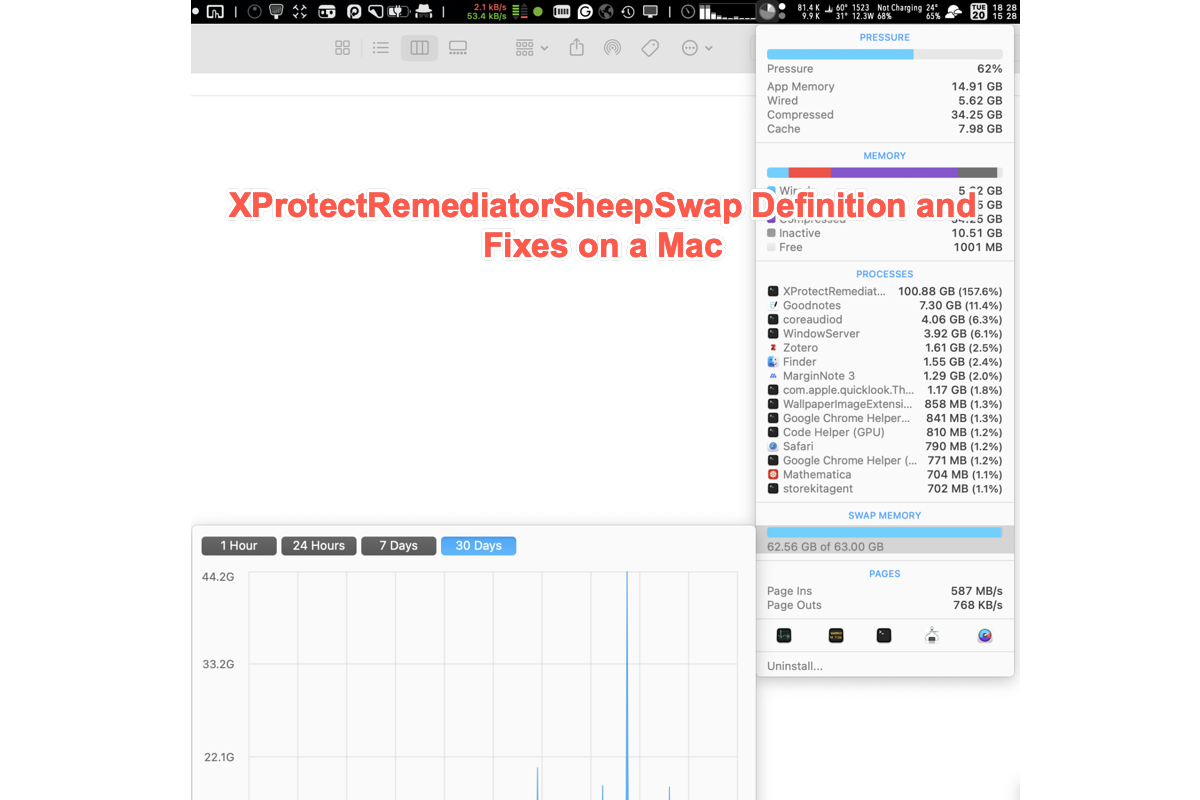Usuários que atualizaram o macOS para o sistema operacional mais recente -- macOS Sonoma se deparam com um programa estranho em seus Macs, ou seja, Papel de Parede Vídeo para macOS. Um único programa pode não ser tão perceptível a menos que cause problemas para você, no entanto, o programa Papel de Parede Vídeo para Mac é um dos processos problemáticos.
De acordo com as descrições dos usuários, o problema do Papel de Parede Vídeo para macOS consome a maior parte da RAM e sobrecarrega a CPU, fazendo o ventilador funcionar e o computador superaquecer.
Fique tranquilo, por favor! Basta seguir este post para entender o que é o processo do Papel de Parede Vídeo para Mac e como impedi-lo de consumir sua RAM e aquecer seu computador.
Causa do Papel de Parede Vídeo para Mac
Seguindo a tradição, a Apple fez melhorias significativas no último sistema operacional Mac OS, macOS Sonoma, incluindo a pequena porção de papel de parede. O macOS Sonoma utiliza os impressionantes e belos filmes de paisagens capturados por sua equipe como protetor de tela ou papel de parede ao vivo para o seu Mac.
Você deve estar impressionado com os quadros vibrantes e a alta resolução e definição do vídeo, apenas para descobrir que o seu Mac está ocupado por um programa bizarro chamado Papel de Parede Vídeo, que consome a RAM do seu Mac e superaquece severamente a CPU.
Para ser honesto, o papel de parede animado se adequa aos modelos de Mac com configurações mais altas, que vêm com mais CPU, GPU, memória unificada e armazenamento. Esses Macs conseguem lidar com o devorador de RAM com capacidade de processamento suficiente, mas têm menos impacto no desempenho do dispositivo.
Mas isso não significa que não há outra saída além de substituir um Mac de alta configuração. Vamos mostrar como encerrar este programa Papel de Parede Vídeo sem consumir a CPU com soluções eficazes mais tarde.
Se você encontrar este artigo informativo, por favor, compartilhe em sua plataforma favorita!
Como corrigir o Papel de Parede Vídeo para Mac?
Apresentamos tipos de soluções para corrigir o irritante processo WallpaperVideoExtensions aqui, você pode tentar uma com base em suas preferências. Se encontrar que a que está tentando não tem efeito, por favor, fique tranquilo e passe para a próxima.
Solução 1: Encerre o WallpaperVideoExtensions no Monitor de Atividades
Quando o seu Mac começa a esquentar e o dissipador de calor começa a funcionar, indica que um programa está em execução e consumindo a bateria. Diante disso, você pode lançar o Monitor de Atividades para encerrá-lo diretamente.
Passo 1: Lance o Monitor de Atividades no Mac através do Launchpad ou do Finder.
Passo 2: Localize o programa chamado WallpaperVideoExtensions na lista.
Passo 3: Clique no botão X na barra de menu superior para encerrar imediatamente este programa.
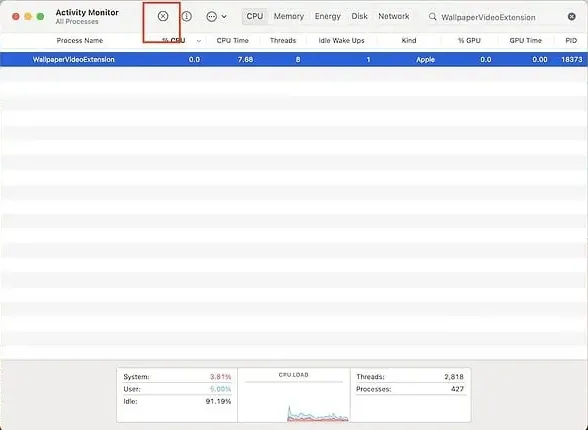
Você também pode encerrar este processo no Terminal se é fã da linha de comando:
Passo 1: Abra o Monitor de Atividades e altere para a aba Memória clicando na opção Memória.
Passo 2: Encontre o PID do WallpaperVideoExtensions.
Passo 3: Abra o Terminal e digite esta linha de comando:
kill -9 PID
Substitua PID pelo número do PID do WallpaperVideoExtensions que você encontrou no Monitor de Atividades.
Passo 4: Pressione a tecla Enter/Return para executar esta linha de comando. Então você verá o WallpaperVideoExtensions parar de interferir na RAM e na bateria.
Solução 2: Alterar o papel de parede para um papel de parede estático
Quando estiver cansado do WallpaperVideoExtensions consumindo uma quantidade excessiva de RAM ou energia, pode mudar o papel de parede animado para um estático.
- No seu Mac, escolha o Menu da Apple e selecione Configurações do Sistema no menu suspenso.
- Clique em Papel de Parede na barra lateral.
- Vá para a categoria Imagens e escolha uma imagem ou cor de sua preferência como novo papel de parede.
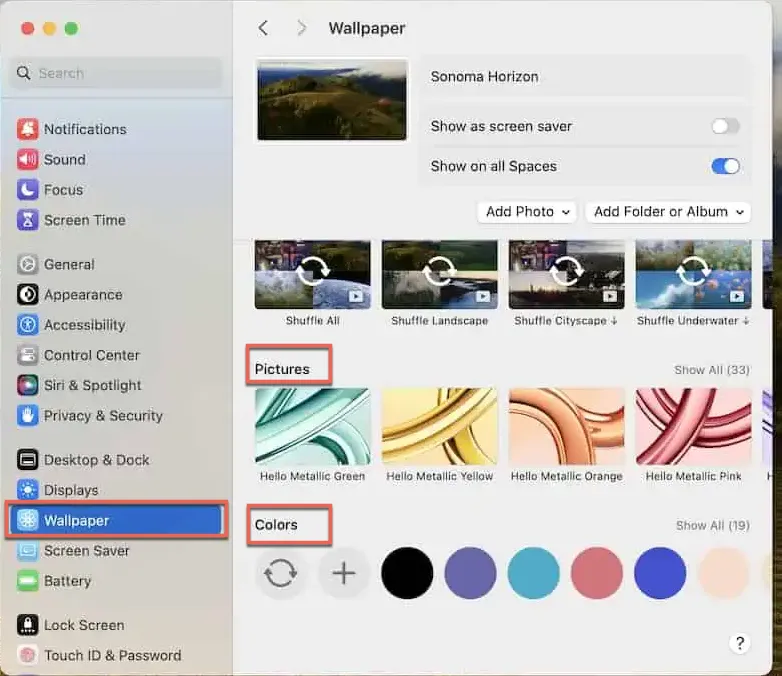
- Mude também o Protetor de Tela e a Tela de Bloqueio.
- Clique em Tela de Bloqueio na barra lateral, então defina Desligar a tela com bateria inativa e Desligar a tela com adaptador de energia inativa para Por 2 minutos.
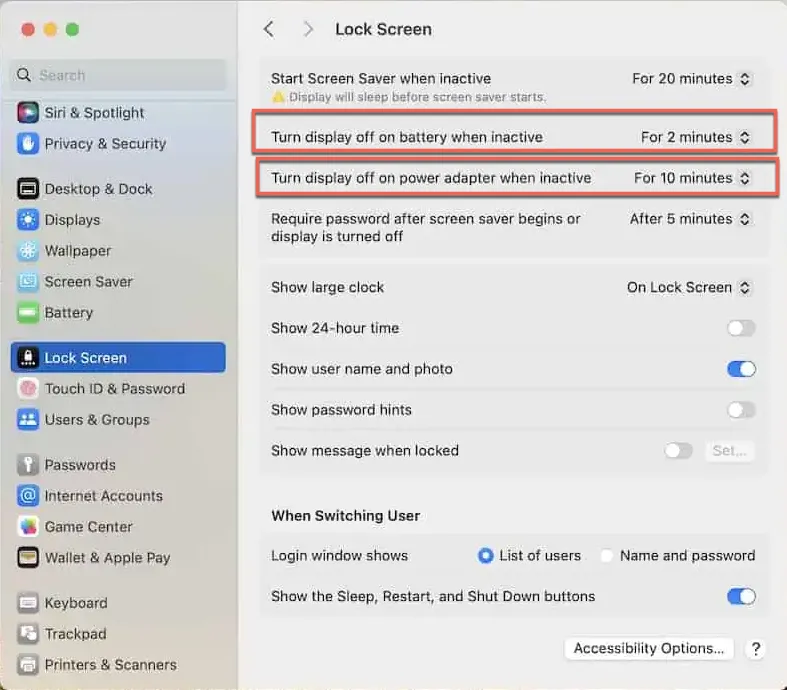
Quando esta tarefa estiver concluída, verifique se o problema do WallpaperVideoExtensions ainda retorna para o seu dispositivo.
Solução 3: Atualize o macOS ou faça downgrade do macOS
Se o processo WallpapervideoExtensions ainda estiver causando problemas no seu Mac, por que não considerar atualizar o macOS ou fazer um downgrade diretamente? Como tantos usuários reclamaram sobre esse problema no fórum da Apple, acredito que a equipe da Apple já percebeu esse problema e forneceu correções relacionadas no lançamento do macOS.
Você é recomendado a verificar as atualizações disponíveis para fazer este programa problemático desaparecer completamente:
Passo 1: Clique em Menu Apple > Configurações do Sistema > Geral.
Passo 2: Vá para Atualizações de Software. Se houver alguma atualização disponível, inicie a tarefa de atualização agora mesmo!
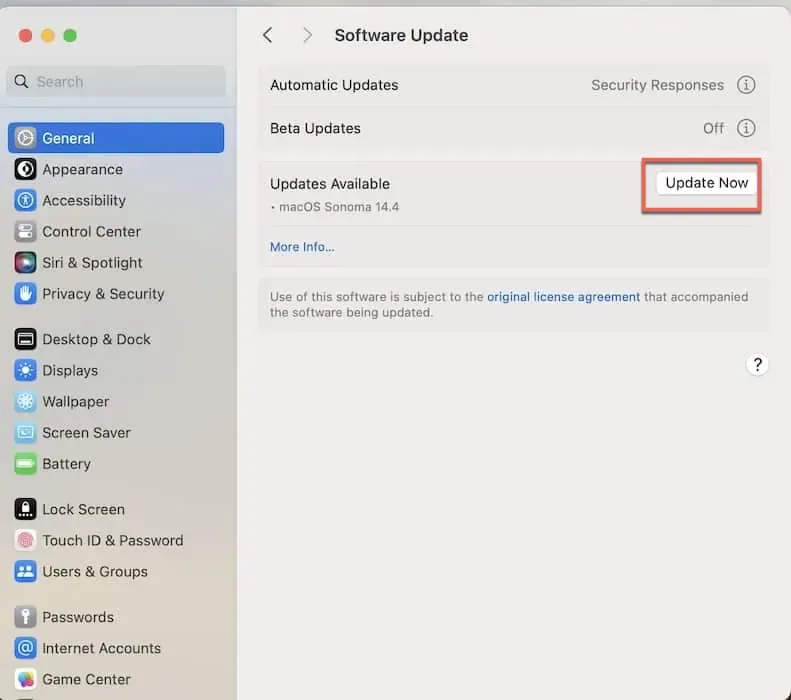
Alternativamente, se a atualização falhar em resolver esse programa perturbador no seu Mac, fazer downgrade do seu macOS para uma versão mais antiga pode valer a pena tentar.
Observe que o downgrade do macOS irá apagar tudo no seu Mac, então faça um backup abrangente do seu disco rígido antes de começar a tarefa de downgrade.
Se você não gosta de repetir trabalhos, utilize iBoysoft DiskGeeker para clonar todo o disco rígido para backup.
Palavras finais
O problema do WallpapervideoExtensions no Mac acontece devido ao protetor de tela dinâmico em execução no seu Mac. Você pode forçar o encerramento do programa, alterar o papel de parede para um estático e atualizar ou fazer downgrade do seu macOS para corrigi-lo completamente.
Para passos detalhados, por favor leia este artigo pacientemente!